在 Microsoft Windows 上安装 MySQL
让我们了解如何在 Microsoft Windows 上安装 MySQL −
MySQL 仅适用于 Microsoft Windows 64 位操作系统。要查看受支持的 Windows 平台信息,请访问 https:// www.mysql.com/support/supportedplatforms/database.html。
在 Microsoft Windows 上安装 MySQL 有不同的方法。其中之一是 MySQL Instasller 方法。让我们看看如何使用它。
它被认为是下载适用于 Windows 的 MySQL 安装程序的最简单和推荐的方法。它将按照以下步骤安装和配置特定版本的 MySQL 服务器 −
第一步是从 https://dev.mysql.com/downloads/installer/
下载 MySQL 安装程序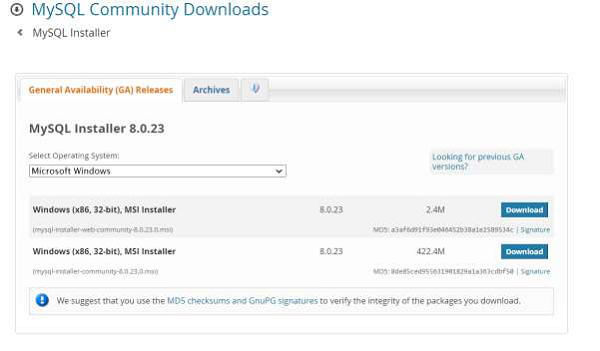
完成后,执行该文件。
与标准 MySQL 安装程序不同,较小的 Web 社区版本不捆绑任何 MySQL 应用程序,但它会下载用户选择安装的 MySQL 产品。需要确定初始安装 MySQL 产品时需要使用的安装类型。
让我们看下面的安装类型截图并理解这一点 −
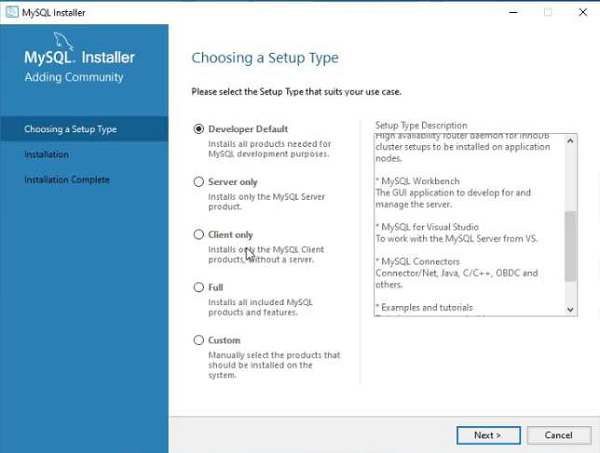
开发人员默认
它提供了一种安装类型,其中包括所选版本的 MySQL Server 和其他与 MySQL 开发相关的 MySQL 工具,如 MySQL Workbench。
仅服务器
它为所选版本的 MySQL Server 提供安装,没有其他产品。
自定义
它使用户可以选择任何版本的 MySQL Server 和其他 MySQL 产品。
下一步是安装服务器实例以及产品 −
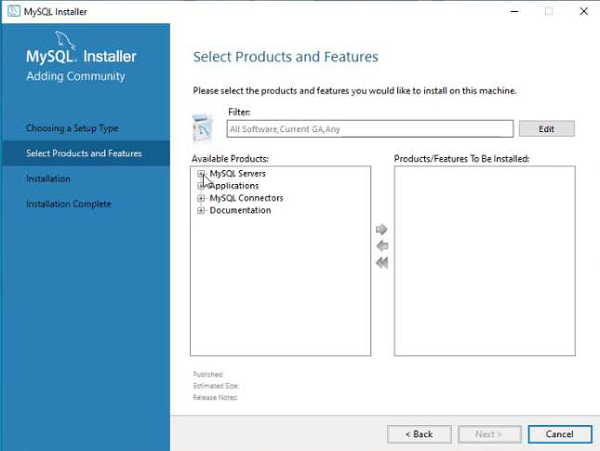
将产品从“Ävaiable Products” 拖到部分并放入正确的部分
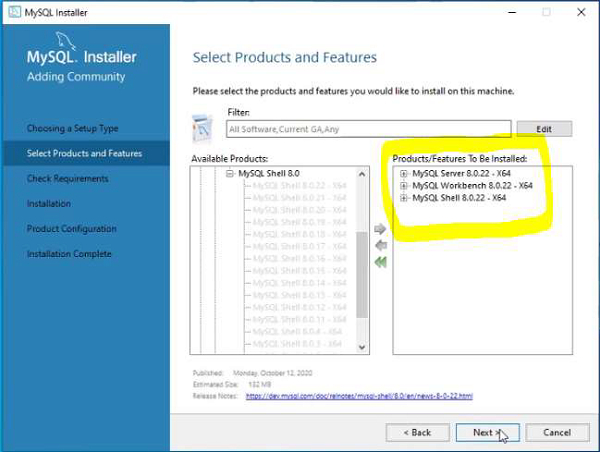
下一步是通过选择以下服务器实例可用性级别之一来开始服务器配置 −
独立 MySQL 服务器/经典 MySQL 复制(默认)
这将配置一个服务器实例以在没有高可用性的情况下运行。
InnoDB 集群
它将提供两个基于 MySQL 组复制的配置选项来 −
在本地主机上的沙盒 InnoDB 集群中配置多个服务器实例仅用于测试目的。
创建一个新的 InnoDB 集群并配置一个种子实例或向现有的 InnoDB 集群添加新的服务器实例。
配置过程需要按照屏幕上的说明完成。
MySQL 现已安装。
如果将 MySQL 配置为服务,则每次重新启动系统时,Windows 都会自动启动 MySQL 服务器。
上述过程还会在本地主机上安装 MySQL 安装程序应用程序,该应用程序可用于进一步升级或重新配置 MySQL 服务器。

